
| Pengenalan | Jika anda pengguna baris arahan Linux, anda pasti akan menggunakan arahan df untuk menyemak penggunaan cakera sistem fail. Walaupun df ialah arahan yang popular, ia masih tidak menyediakan beberapa ciri lanjutan, seperti ruang kosong cakera sebenar pengguna, dan pelbagai format paparan yang berguna. Terdapat satu lagi utiliti baris arahan tersedia yang menyediakan bukan sahaja fungsi lanjutan ini tetapi juga semua ciri df. Dalam artikel ini, kita akan membincangkan Alat Maklumat Cakera – di. |
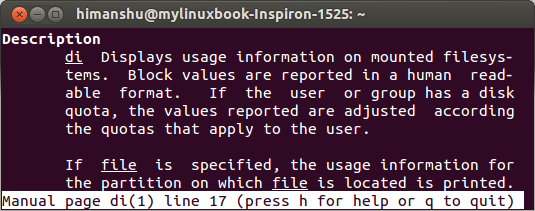
Sudah jelas dari halaman manual di ini bahawa di menyediakan beberapa ciri berharga yang patut dilihat. Mari lihat beberapa contoh alat ini dalam tindakan.
Persekitaran ujianBerikut adalah beberapa contoh alatan di:
1. Keluaran lalaiSecara lalai arahan di menjana format output yang boleh dibaca manusia, berikut ialah contoh:
$ di Filesystem Mount Size Used Avail %Used fs Type /dev/sda6 / 28.1G 20.2G 6.5G 77% ext4 udev /dev 1.5G 0.0G 1.5G 0% devtmpfs tmpfs /run 300.2M 0.9M 299.3M 0% tmpfs
Jadi anda boleh mencari unit data penggunaan cakera dalam gigabait (G) dan megabait (M). Ini pasti lebih baik daripada apa yang dihasilkan oleh output lalai df. (Anotasi: df juga boleh mengeluarkan paparan dengan unit yang serupa, anda hanya perlu menambah parameter tambahan -h)
2 Gunakan pilihan -A untuk mencetak semua medan seperti titik pelekap, nama peranti khas, dll. .Pilihan -A boleh digunakan untuk mencetak titik pelekap, nama peranti khas, dsb. dengan terperinci Berikut adalah contoh:
$ di -A
Mount fs Type Filesystem
Options
Size Used Free %Used %Free
Size Used Avail %Used %Free
Size Used Avail %Used
Inodes Iused Ifree %Iused
/ ext4 /dev/sda6
rw,errors=remount-ro
28.1G 20.2G 8.0G 72% 28%
28.1G 21.6G 6.5G 77% 23%
26.7G 20.2G 6.5G 75%
1884160 389881 1494279 21%
/dev devtmpfs udev
rw,mode=0755
1.5G 0.0G 1.5G 0% 100%
1.5G 0.0G 1.5G 0% 100%
1.5G 0.0G 1.5G 0%
381805 571 381234 0%
/run tmpfs tmpfs
rw,noexec,nosuid,size=10%,mode=0755
300.2M 0.9M 299.3M 0% 100%
300.2M 0.9M 299.3M 0% 100%
300.2M 0.9M 299.3M 0%
384191 549 383642 0%Jadi anda boleh melihat semua medan dan boleh mencetak output untuk tujuan penyahpepijatan.
3 Gunakan pilihan -a untuk mencetak semua peranti yang dipasangBerikut adalah contoh:
$ di -a Filesystem Mount Size Used Avail %Used fs Type /dev/sda6 / 28.1G 20.2G 6.5G 77% ext4 udev /dev 1.5G 0.0G 1.5G 0% devtmpfs devpts /dev/pts 0.0M 0.0M 0.0M 0% devpts proc /proc 0.0M 0.0M 0.0M 0% proc binfmt_misc /proc/sys/fs/bi 0.0M 0.0M 0.0M 0% binfmt_misc tmpfs /run 300.2M 0.9M 299.3M 0% tmpfs none /run/lock 0.0M 0.0M 0.0M 0% tmpfs none /run/shm 0.0M 0.0M 0.0M 0% tmpfs none /run/user 0.0M 0.0M 0.0M 0% tmpfs gvfsd-fuse /run/user/himan 0.0M 0.0M 0.0M 0% fuse.gvfsd-fuse sysfs /sys 0.0M 0.0M 0.0M 0% sysfs none /sys/fs/cgroup 0.0M 0.0M 0.0M 0% tmpfs none /sys/fs/fuse/co 0.0M 0.0M 0.0M 0% fusectl none /sys/kernel/deb 0.0M 0.0M 0.0M 0% debugfs none /sys/kernel/sec 0.0M 0.0M 0.0M 0% securityfs
Jadi anda boleh melihat semua maklumat yang berkaitan dengan semua peranti, dicetak.
4. Gunakan pilihan -c untuk menggunakan koma sebagai pemisah nilaiPilihan -c Nilai dipisahkan arahan akan disertakan dalam petikan berganda, berikut adalah contoh:
$ di -c s,m,b,u,v,p,T /dev/sda6,/,28.1G,20.2G,6.5G,77%,ext4 udev,/dev,1.5G,0.0G,1.5G,0%,devtmpfs tmpfs,/run,300.2M,0.9M,299.3M,0%,tmpfs
Seperti di atas, anda dapat melihat bahawa output nilai dengan pembatas koma dicetak. (Anotasi: Output jenis ini boleh dihuraikan dengan mudah sebagai input kepada program lain)
5 Gunakan pilihan -g untuk mencetak saiz dalam gigabait (G)Berikut adalah contoh:
$ di -g Filesystem Mount Gibis Used Avail %Used fs Type /dev/sda6 / 28.1 20.2 6.5 77% ext4 udev /dev 1.5 0.0 1.5 0% devtmpfs tmpfs /run 0.3 0.0 0.3 0% tmpfs
Sudah tentu, anda boleh melihat bahawa semua nilai berkaitan saiz dicetak dalam gigabait (G) Begitu juga, anda boleh menggunakan pilihan -k dan -m untuk memaparkan saiz masing-masing dalam kilobait (K) dan megabait (). M) saiz.
6 Gunakan pilihan -I untuk memaparkan maklumat tentang jenis sistem fail tertentuAndaikan anda ingin memaparkan maklumat hanya berkaitan dengan sistem fail tmpfs. Yang berikut akan memberitahu anda cara menggunakan pilihan -I untuk menyelesaikan tugasan.
$ di -I tmpfs Filesystem Mount Size Used Avail %Used fs Type tmpfs /run 300.2M 0.9M 299.3M 0% tmpfs none /run/lock 5.0M 0.0M 5.0M 0% tmpfs none /run/shm 1.5G 0.0G 1.5G 0% tmpfs none /run/user 100.0M 0.0M 100.0M 0% tmpfs none /sys/fs/cgroup 0.0M 0.0M 0.0M 0% tmpfs
Anda dapat melihat bahawa hanya maklumat sistem fail yang berkaitan dengan jenis tmpfs dikeluarkan dan dipaparkan.
7 Gunakan pilihan -n untuk melangkau output baris pengepalaJika anda cuba menghuraikan output arahan ini melalui skrip (atau program) dan mahu arahan di melangkau baris pengepala yang dipaparkan, maka menggunakan pilihan -n ialah kaedah yang sangat baik:
$ di -n /dev/sda6 / 28.1G 20.2G 6.5G 77% ext4 udev /dev 1.5G 0.0G 1.5G 0% devtmpfs tmpfs /run 300.2M 0.9M 299.3M 0% tmpfs
Seperti di atas, anda boleh mendapati bahawa baris pengepala tidak dipaparkan dalam output.
8 Gunakan pilihan -t untuk mencetak satu lagi baris di bawah senarai sistem failJika anda ingin memaparkan jumlah bilangan semua lajur yang berkaitan, gunakan pilihan -t, contoh:
$ di -t
Filesystem Mount Size Used Avail %Used fs Type
/dev/sda6 / 28.1G 20.2G 6.5G 77% ext4
udev /dev 1.5G 0.0G 1.5G 0% devtmpfs
tmpfs /run 300.2M 0.9M 299.3M 0% tmpfs
Total 29.9G 20.2G 8.3G 72%Perhatikan bahawa nilai baris terakhir ialah statistik semua sistem fail.
9 Isih output dengan pilihan -s Pilihan-s boleh digunakan untuk mengisih output arahan ini Berikut ialah cara mengisih output secara terbalik:
$ di -sr Filesystem Mount Size Used Avail %Used fs Type tmpfs /run 300.2M 0.9M 299.3M 0% tmpfs udev /dev 1.5G 0.0G 1.5G 0% devtmpfs /dev/sda6 / 28.1G 20.2G 6.5G 77% ext4
Anda juga boleh menambah sub-pilihan 'r' selepas -s untuk mengisih output dalam susunan terbalik. Begitu juga, anda boleh menggunakan pilihan -s untuk melakukan beberapa jenis pengisihan lain, berikut adalah petikan daripada manual lelaki untuk rujukan anda:
-s kaedah pengisihan
Anda boleh menentukan kaedah pengisihan. Kaedah pengisihan lalai adalah untuk mengisih mengikut nama titik pelekap. Menyokong kaedah pengisihan berikut:
m: Isih mengikut nama titik lekap (lalai)
n: Tidak diisih (iaitu dalam susunan dalam jadual pelekap /etc/fstab)
s: Mengikut nama peranti khas
t :按照文件系统类型
r :逆序排序
排序方式可以组合使用,如: di –stsrm :按照类型、设备、挂载点逆序排序。di –strsrm :按照类型、设备逆序、挂载点逆序排序。
你可以通过结合-f选项和其子选项指定输出格式字符串,例如用 -fm,打印挂载点的名称:
$ di -fm Mount / /dev /run
如上你可以看到只有挂载点的名字被打印出来,同样的,打印文件系统的类型用 -ft ,示例:
$ di -ft fsType ext4 devtmpf tmpfs
如果你想快速查找,这里有个其他可用的格式选项截图。
结论最后,di命令提供了一些非常有用的特性,比df命令更强大。如果你正在寻找一个类似df,但比df更强大的关于磁盘信息的命令行工具,那么di是最理想的选择。
Atas ialah kandungan terperinci alat maklumat cakera di. Untuk maklumat lanjut, sila ikut artikel berkaitan lain di laman web China PHP!




